win7系统如何将文件夹隐藏起来操作教学分享。有的时候,我们的电脑里面有导入了一些重要的文件夹时,可以去将它们进行隐藏起来,这样就可以避免文件夹被其他用户使用电脑的时候查看到了。那么如何去进行隐藏操作呢?一起来看看操作的具体方法教学吧。
操作教学
1、在需要隐藏的文件或文件夹右键选择“属性”,如下图所示:
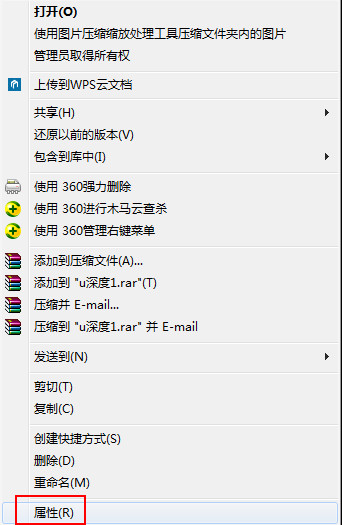
2、在打开的属性窗口中的常规选项卡上,勾选“隐藏”选项,点击确定按钮,如下图所示:
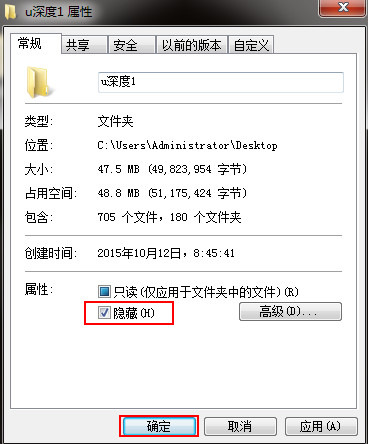
3、若隐藏的是文件夹,且文件夹里面还有子文件夹,那么在隐藏的时候会弹出“确认属性更改”的窗口,如果要将里面的文件夹一起隐藏的话可以选择“将更改应用于此文件夹、子文件夹和文件”,点击确定即可,若不想隐藏该文件夹里面的内容选择“仅将更改应用于此文件夹”即可,如下图所示:
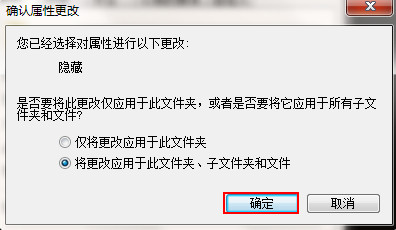

 时间 2022-12-22 13:50:54
时间 2022-12-22 13:50:54 作者 admin
作者 admin 来源
来源 



